Руководство для начинающих по Google Data Studio (Looker Studio) для маркетологов
Опубликовано: 2024-01-30Данные — это благословение для любого маркетолога, если они значимы и понятны. Однако превращение веб-данных в значимую информацию может оказаться сложным процессом. К счастью, Google Data Studio, визуализация данных от Google, может сэкономить вам много времени и усилий.
Если вы спросите кого-нибудь, как они собирают и используют данные своего веб-сайта, наиболее распространенным ответом будет Google Analytics. Вы также получите некоторые другие ответы, такие как SEMRush, Google Ads, Bing Ads, DoubleClick Search, YouTube Analytics и т. д.
К счастью, студия Google Data ( Looker Studio ) может извлекать данные из всех этих источников и позволяет создавать содержательные информационные панели. Вы можете создавать привлекательные отчеты за считанные минуты, не анализируя бездонные файлы Excel и электронные таблицы.
Примечание. На Google Cloud Next '22 было объявлено, что Google Data Studio теперь будет называться Looker Studio . Ребрендинг последовал за приобретением Google стартапа по анализу данных Looker за 2,6 миллиарда долларов несколько лет назад.
В этом материале мы подробно обсудим бесплатный инструмент Google для визуализации данных и создания отчетов бизнес-аналитики, в том числе:
- Зачем маркетологам нужна Google Data Studio и маркетинговая панель Google Data Studio
- Как создавать информационные панели и преобразовывать данные в информативные отчеты
- И как настраивать и анализировать ваши отчеты
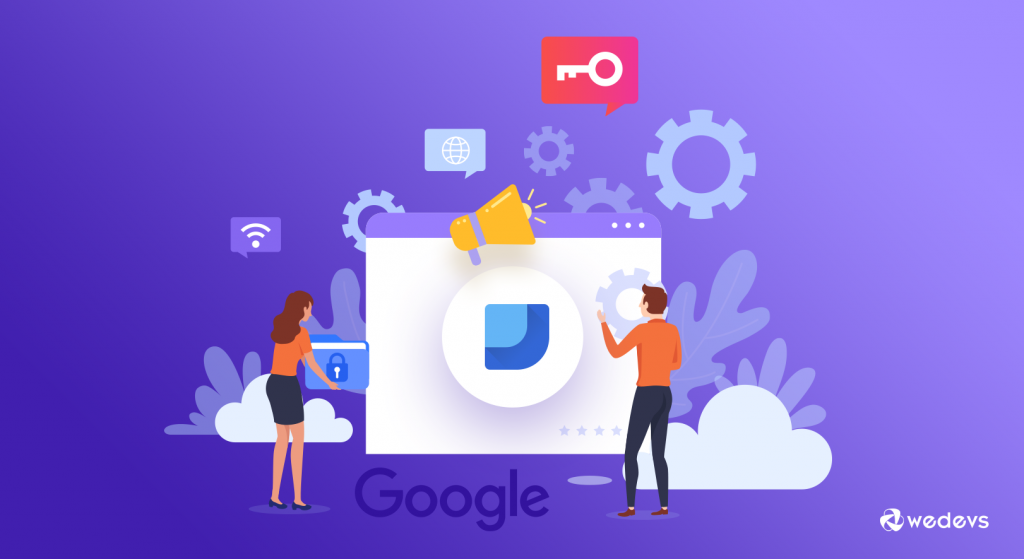
Итак, без лишних слов, давайте выясним, как вы можете в полной мере использовать Google Data Studio для измерения результатов ваших маркетинговых воронок.
Google Data Studio (Looker Studio): обзор
Как было сказано выше, Google Data Studio — один из наиболее полных инструментов для анализа веб-данных и составления отчетов. Это бесплатный конструктор информационных панелей с функцией перетаскивания. Google запустил его в 2016 году и выпустил бета-версию в 2018 году.
Data Studio очень проста в использовании и имеет простой интерфейс. Вы можете легко добавлять диаграммы и создавать отчеты на лету. Самое приятное то, что вам не потребуются никакие технические знания!
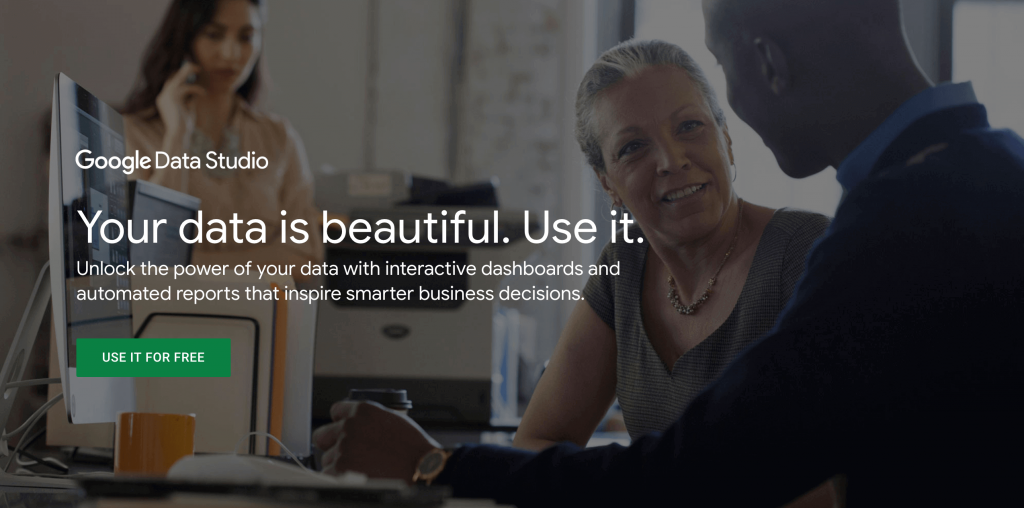
Вы также можете импортировать веб- и бизнес-данные из различных популярных источников данных. Это поможет вам создавать красивые информационные панели с интерактивными отчетами. Самое главное, вы сможете демонстрировать и делиться полученной информацией.
Как Google Data Studio (Looker Studio) помогает вашим маркетинговым усилиям
Как маркетолог, вы постоянно работаете с воронками продаж и поведением потребителей, что помогает вам понять психологию ваших пользователей . Для этого наиболее подходящим и простым в использовании инструментом является Google Analytics.
Google Analytics очень сложен. Пока вы используете его в качестве инструмента отчетности, Data Studio может избавить вас от кучи работы и анализа тысяч данных в электронных таблицах.
Теперь давайте выясним причины использования Google Data Studio –
- Легко интегрируется с различными источниками данных
- Это бесплатно!
- Создает потрясающие информационные панели с информацией
- Удобный и интуитивно понятный
- Легко поделиться среди команды
- Это продукт Google
1. Полная интеграция с различными источниками данных.
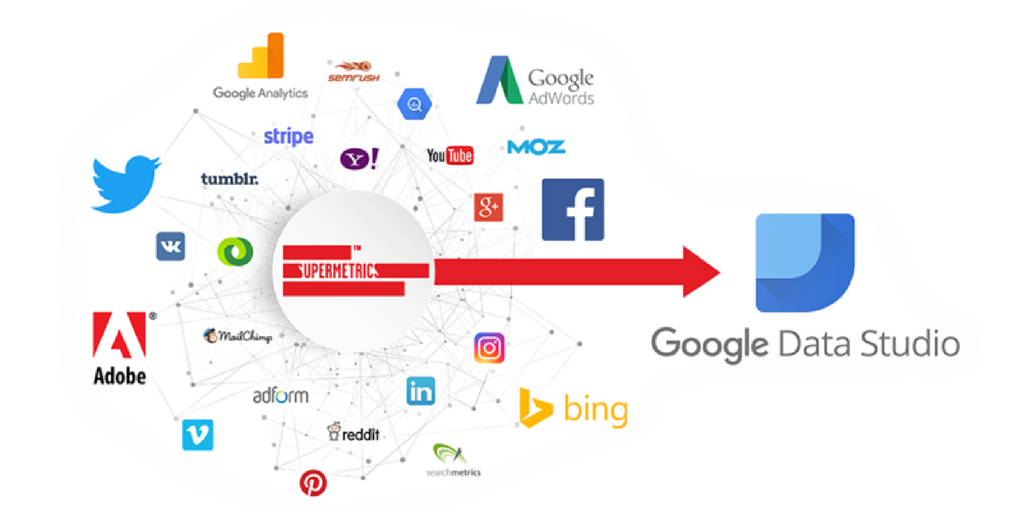
Google Data Studio может интегрировать данные из разных популярных источников. Вы можете использовать эти данные внутри Студии данных для целей анализа и составления отчетов.
Существует множество инструментов, от различных CRM до Google или Facebook Analytics, которые мы используем регулярно и теряем огромное количество данных. Также мы часто не можем разобраться, что важно для нашего бизнеса, а что нет.
Google Data Studio легко интегрируется со всеми этими инструментами и помогает отсеять значимую информацию, которая нам действительно нужна.
2. Это БЕСПЛАТНО!
Бета-версия Google Data Studio совершенно бесплатна. Вы можете использовать его в любое время. Это одна из основных причин, почему люди предпочитают его альтернативам, таким как Power BI или Tableau.
3. Создает потрясающие информационные панели с информацией
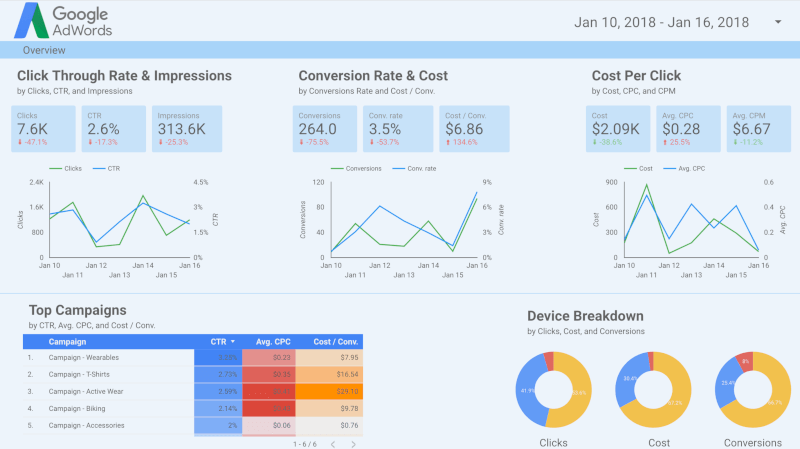
Поскольку вы можете легко отсеять информацию с помощью Google Data Studio, вам необходимо визуализировать ее в осмысленном формате. Именно здесь на помощь приходят информационные панели. С помощью Data Studio вы можете создавать информационные панели, которые помогут вам понять историю, которую рассказывают ваши данные, а также действия, которые вы должны предпринять.
Панели мониторинга, которые создает Google Data Studio, позволяют вам быстро получить ответы на вопросы о вашем бизнесе или веб-сайте и принять правильные маркетинговые решения, когда это необходимо.
4. Удобный и интуитивно понятный
Всем нравится удобный и простой инструмент. Google Data Studio полностью соответствует этим критериям. Это интуитивно понятно, и вам не понадобится много времени, чтобы освоить этот инструмент. Он позволяет очень быстро создавать информационные панели, и вы можете изучить основы за несколько минут.
Это просто и интуитивно понятно, поэтому освоение основ не займет много времени. Создавать информационные панели очень быстро, если вы знаете основы и уже используете другие продукты Google.
4. Легко поделиться среди команды
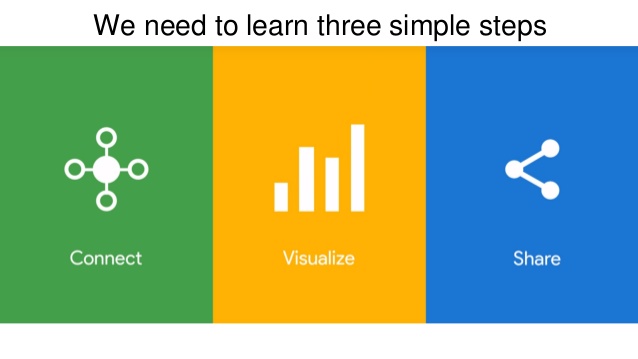
Одна из наиболее важных функций, предоставляемых Google Data Studio, заключается в том, что она позволяет вам делиться своими выводами, включая диаграммы, отчеты, информационные панели бренда вашей компании, со своей командой; точно так же, как файлы Google Диска. Это делает обмен данными и совместную работу проще, чем когда-либо, благодаря очень простому инструменту отчетности.
5. Это продукт Google
Наконец, как вы уже знаете – это продукт Google!
Как это может быть плохо? Он сочетает в себе масштабируемость, надежность и поддержку, которую вы можете получить только от Google.
При этом Google Data Studio можно рассматривать как идеальный инструмент визуализации данных и составления отчетов для любого маркетолога.
Как использовать маркетинговую панель Google Data Studio: 6 простых шагов
Вот простой и легкий ускоренный курс Google Data Studio, который может изменить способ анализа ваших маркетинговых данных!
Шаг 1. Войдите в Google Data Studio.
Как и в случае с Google Analytics, вам необходимо войти в свою учетную запись Google, чтобы использовать Студию данных. Перейдите на — DataStudio.Google.com.

Шаг 2. Создайте свой маркетинговый отчет
В разделе «Отчеты» на главной странице нажмите кнопку «+», чтобы создать новый пустой отчет.
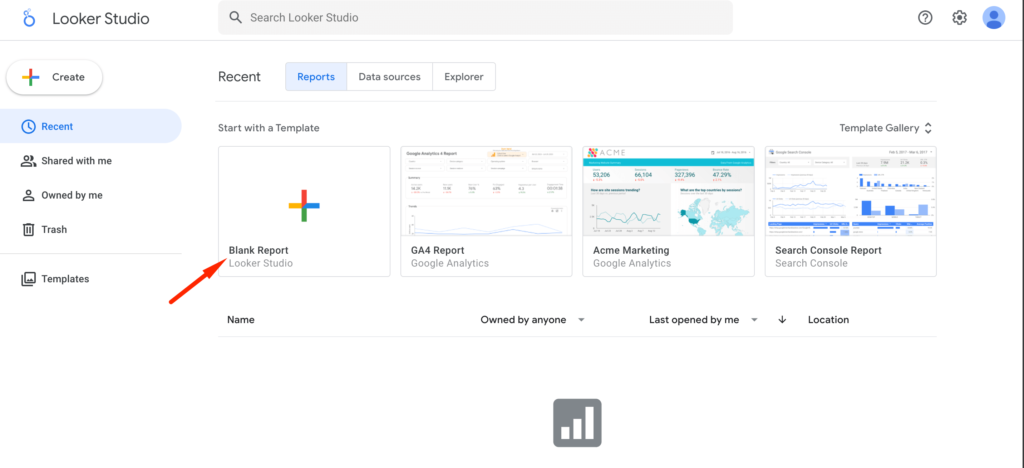
Вы также можете создавать отчеты на основе готовых шаблонов. Просто нажмите на нужный шаблон, он будет создан автоматически.
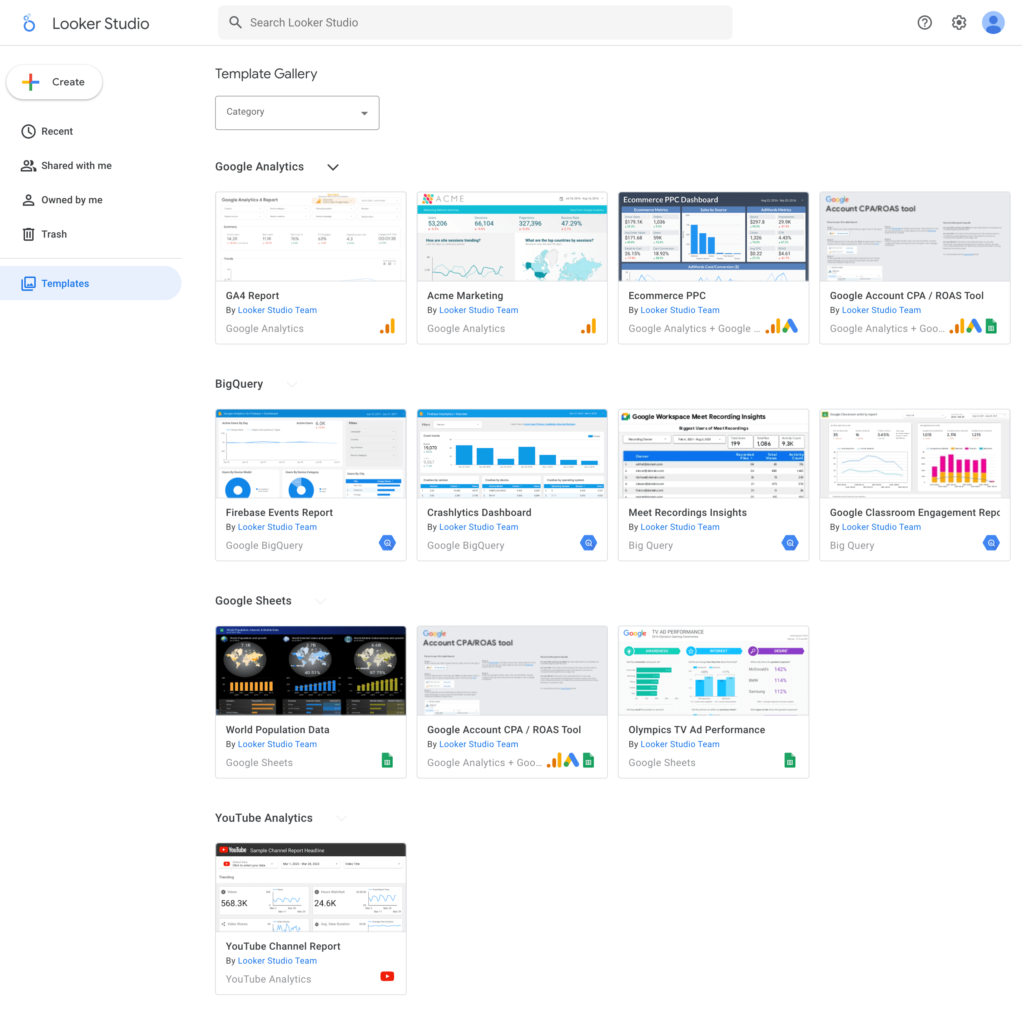
Шаг 3. Интегрируйте данные вашего бизнеса или веб-сайта
Будет создан новый отчет без названия. На этом этапе вам нужно будет добавить источник данных. Лучший способ — интегрироваться с другими инструментами, вы даже можете загружать свои данные вручную.
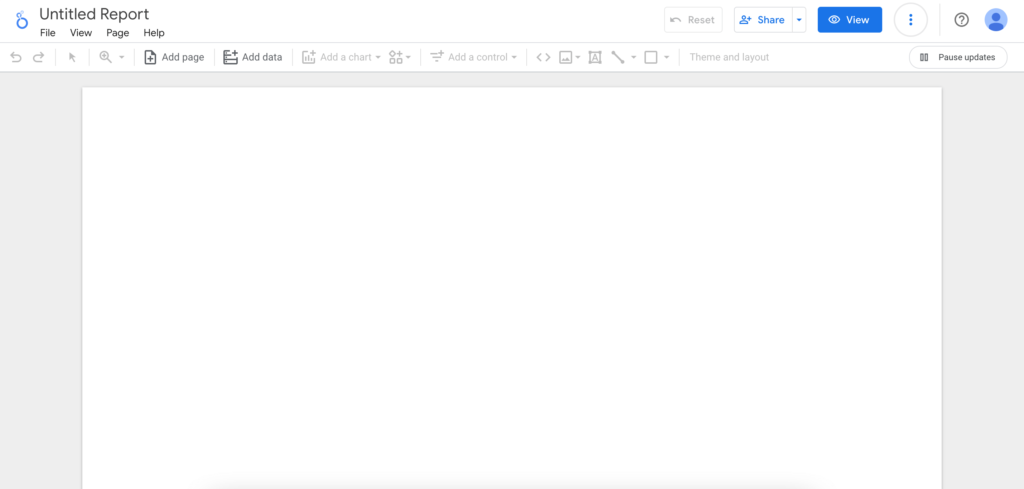
Чтобы выбрать источник данных, нажмите на доступные или создайте новый источник данных с помощью кнопки ниже.
Google поддерживает 18 источников, которые вы можете легко связать с вашим отчетом.
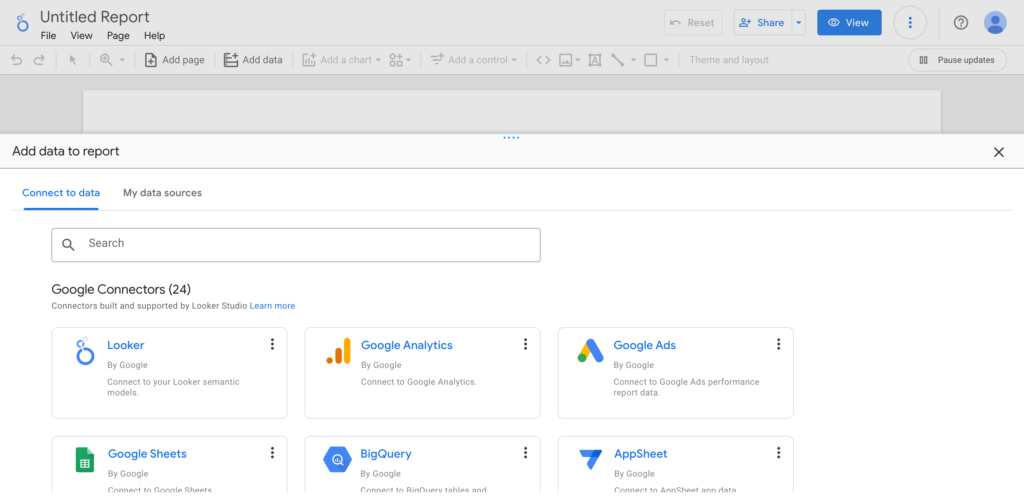
В этом уроке мы будем использовать образцы данных Google Analytics. Просто нажмите на источник данных, и вам будет предложено добавить его в отчет.
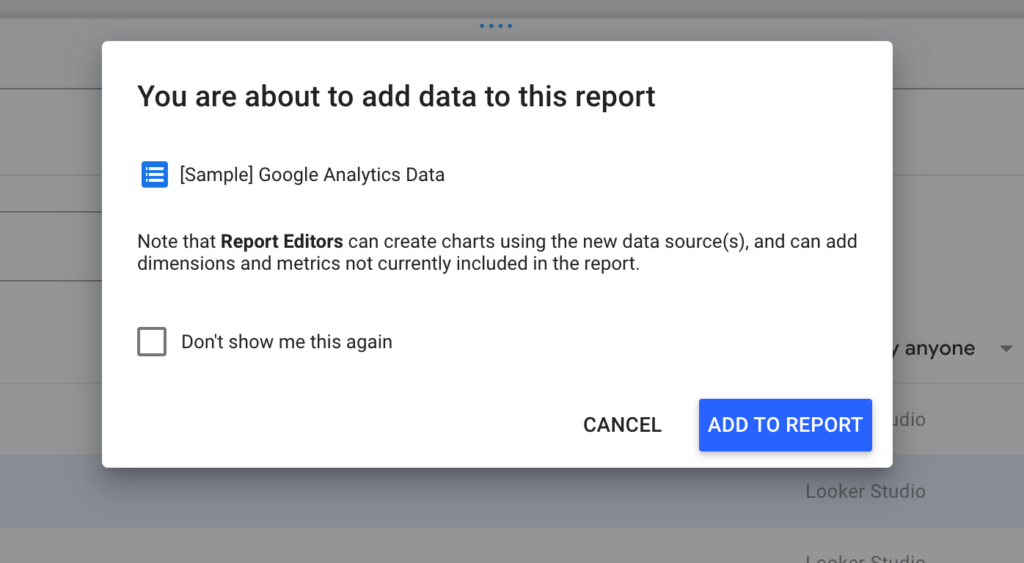
Добавьте данные в отчет, нажав кнопку «Добавить в отчет», и ваш отчет будет интегрирован с вашим источником данных (Google Analytics для этого руководства). Вы также можете настроить, какие поля данных вы хотите соединить в представлении электронной таблицы.
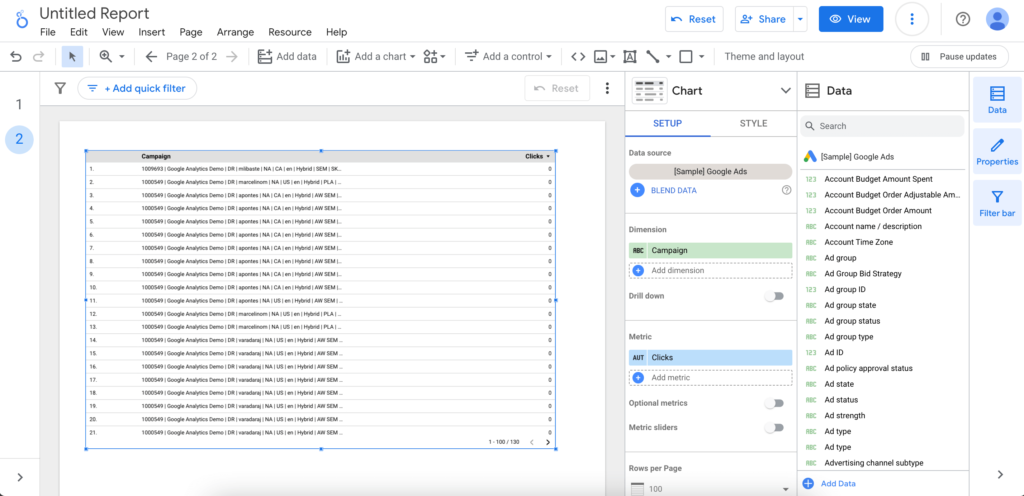
Шаг 4. Настройте свой отчет
После успешного добавления данных вы можете настроить свой отчет. Нажмите на заголовок, чтобы изменить его по своему усмотрению. Вы также можете изменить макет и темы в правой строке меню. Его очень легко настроить, поскольку вариантов меньше.
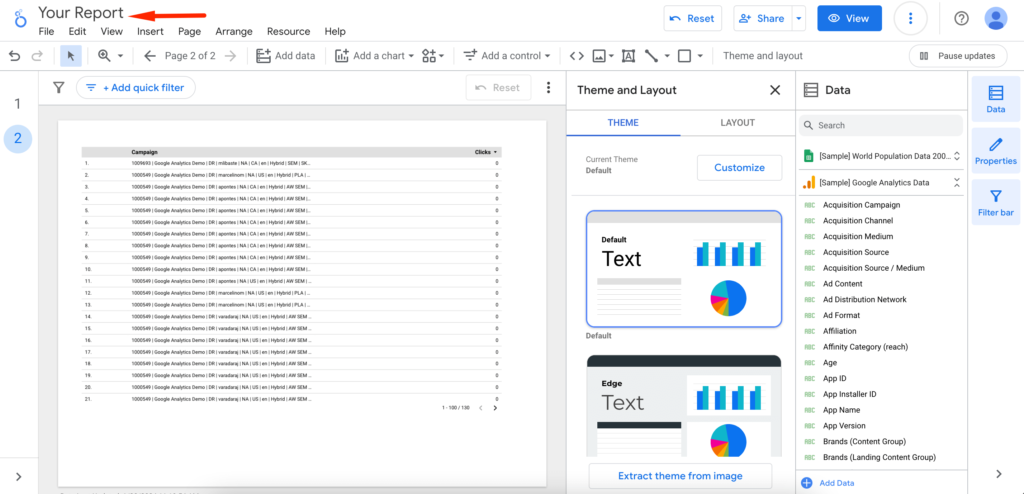
При желании вы также можете добавить несколько источников данных. Нажмите меню «Ресурсы» и выберите «Управление добавленными источниками данных».
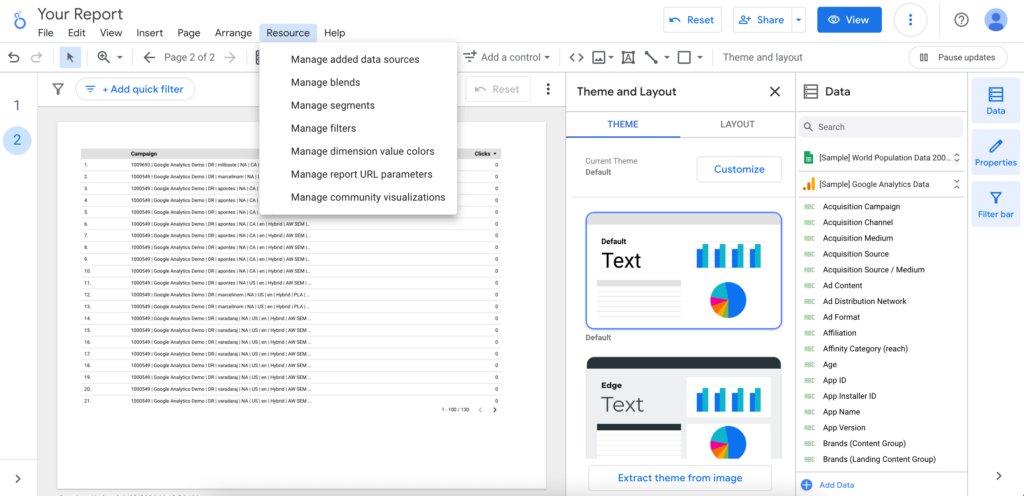
Шаг 5. Создайте понятную визуализацию данных
В Google Data Studio вы можете визуализировать свои данные разными способами. Существуют варианты создания различных диаграмм, включая временные ряды, круговую диаграмму, комбинированную диаграмму, гистограмму, таблицу, систему показателей, маркированную диаграмму, точечную диаграмму, географическую карту, сводную таблицу и многие другие. Вы также можете включать изображения, фигуры и текст там, где вам нужно.
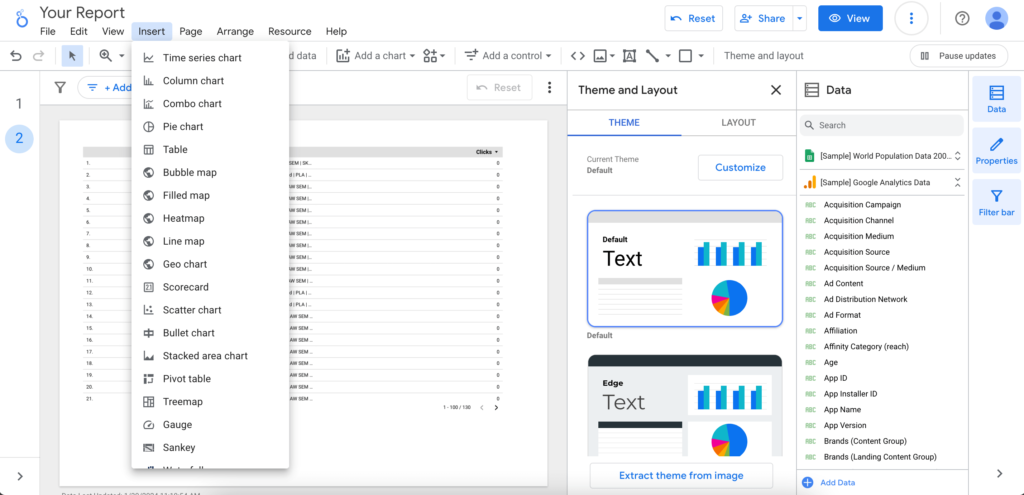
После выбора визуализации просто поместите ее в отчет с помощью простой функции перетаскивания. Вы можете изменить его размер, выбрать источник данных, добавить данные из доступных полей и выбрать параметры и показатели.
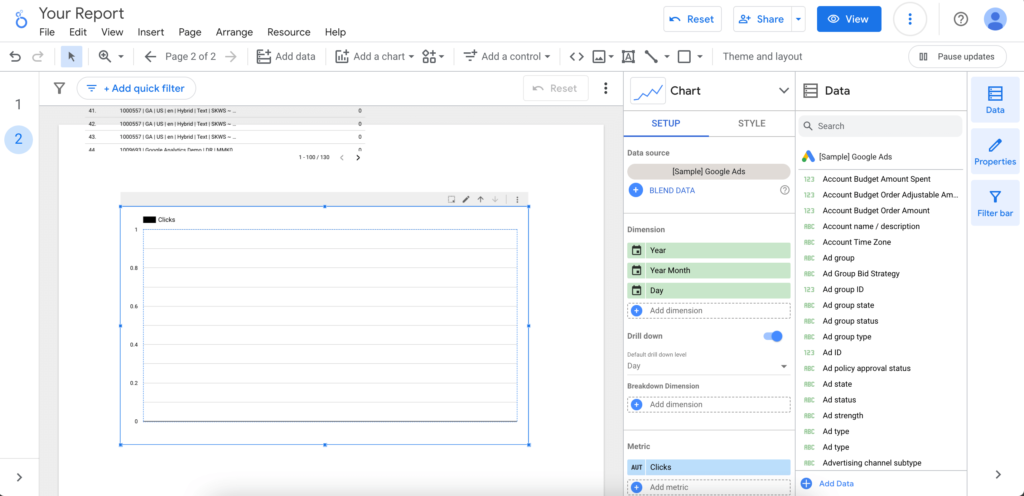
Кроме того, вы можете фильтровать и сортировать свои данные. Также есть возможность редактировать его стиль.
Вы можете добавить столько диаграмм, сколько захотите, а также преобразовать их в разные.
Шаг 6. Легко поделитесь своей панелью управления
После добавления диаграмм и визуализаций вы можете создавать подобные информационные панели.
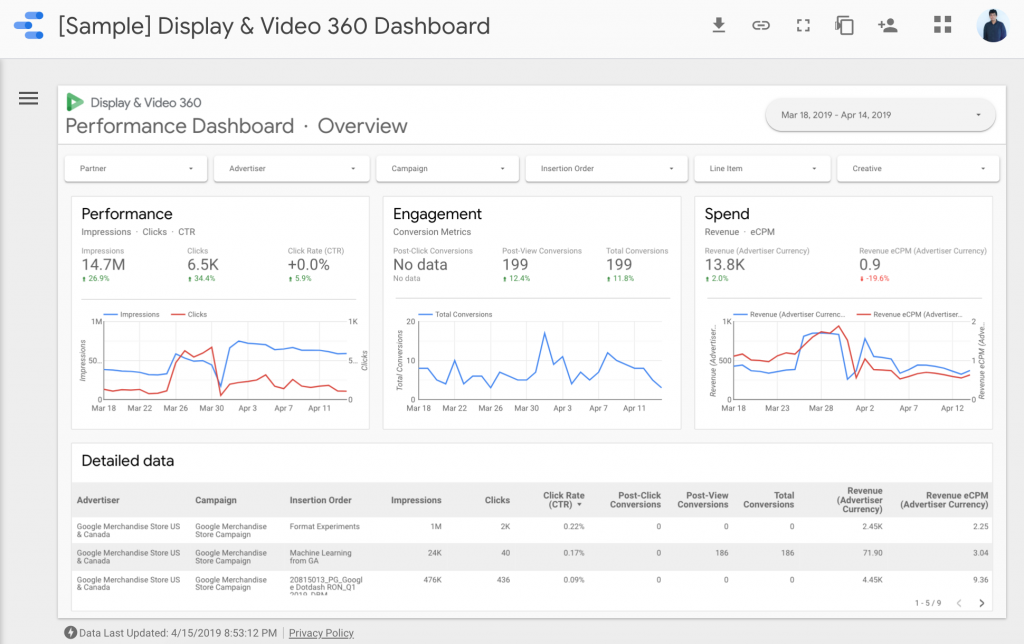
Наконец, вы можете поделиться им с другими, как в Google Docs.
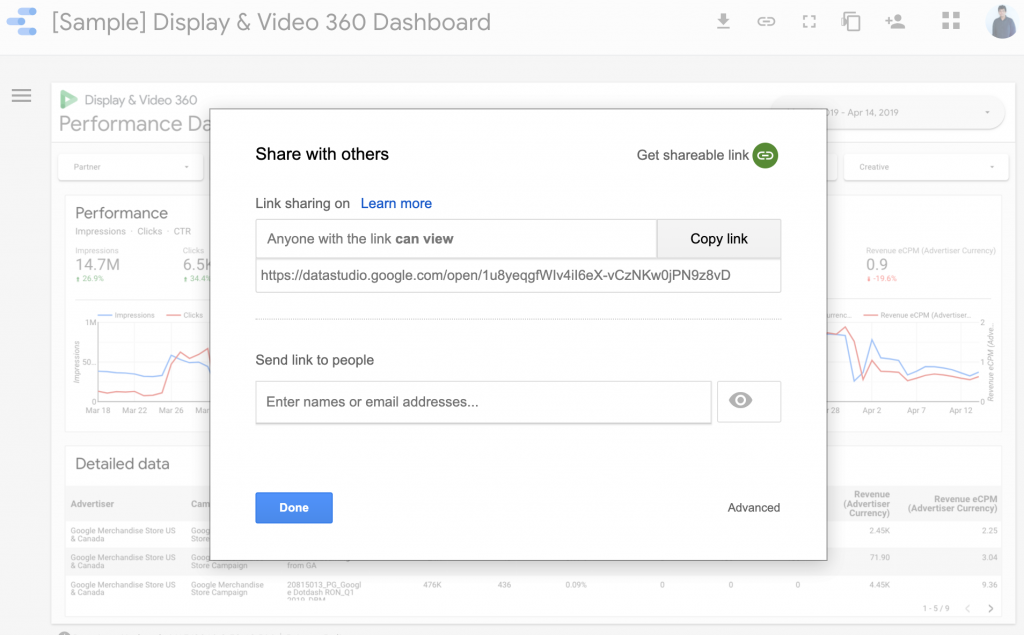
Получите краткий обзор Google Data Studio, подготовленный Google Analytics.
Подведение итогов по маркетинговой панели Google Data Studio
Как видите, использовать Google Data Studio очень легко, если вы знаете, что делаете и как это делать. Это простое пошаговое руководство может помочь вам узнать, как использовать Data Studio.
Если вы знаете правильный вопрос и понимаете, как работает анализ данных, вам станет проще простого создать наиболее полную маркетинговую панель мониторинга на основе имеющихся данных.
